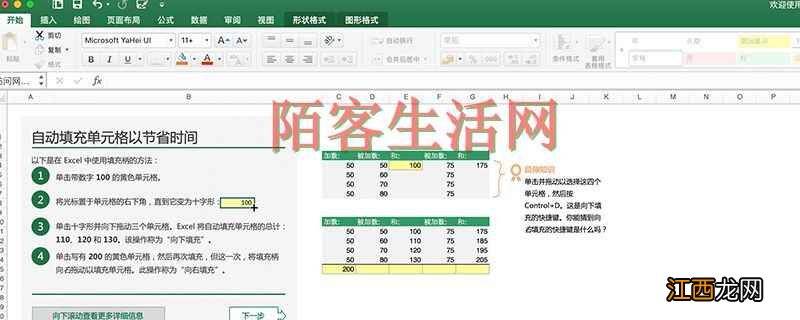
文章插图
我们以Excel表格为例 , 首先取消该区域表格的合并 , 并且将表格中的文件复制到其它空白区域 , 用作备用 , 然后选中该区域 , 接着选中表格的空值 , 之后添加上内容 , 提前定位可以快速完成填充 。
填充的内容需要在公式输入栏中输入 , 然后按Ctrl+回车键才可以全部填充 , 批量填充好了之后 , 因为是公式的存在 , 需要转换为普通的数值 , 直接拷贝数值即可 , 设置完成以后 , 就可以进行筛选了 , 筛选以后就可以正常的显示了 。
Excel表格使用技巧:1、添加表格符号–在新建的Excel工作表中点击软件上方的“插入”选项 , 在下拉菜单中点击“符号”选项 , 在弹出的符号选择框中有“符号(S)”、“特殊字符(P)”、“符号栏(T)”这三个选项 , 分别点击进入就会看到可以使用的符号 , 点击任意一个就可以在Excel工作表中出现 。
【筛选条件怎么设置】2、计算同比增长–首先我们打开具有同比增长数列的Excel表格文件 , 然后找到同比增长量所在的列 , 接着在上方的的公示栏中输入“=B2-C2” , 输入完以后请按Enter键 , 之后使鼠标的光标变为“+”形式 , 按住鼠标左键并下拉至需要编辑的数据底端 , 这样就能得到同比增长计算结果了 。
相关经验推荐
- 安卓微信新版本怎么切换深色模式
- 孕妇怎么做才能生出爱笑的宝宝
- 熬夜怎么补救?这七种方法让女生最大程度缓解熬夜危害
- 怀孕后吃叶酸怎么吃吃多久 叶酸片什么时候吃最好
- 夏天脸痒是怎么回事 夏天脸痒的难受怎么办
- 2017夏至养生吃什么好 夏至不同体质怎么养生
- 得了痛风怎么治 这4大方法有效治疗痛风
- 不小心扭伤了腰怎么办?这种疗养法可很好地缓解腰痛症状
- XR左上角有个印子怎么解决
- 怎么重新申请健康码








